提升PPT制作效率:一键实现全部应用动画切换效果
在日常办公中,PPT被广泛运用于展示工作报告、..课程以及项目汇报等场景。然而,对于许多使用者来说,逐个设置每页的切换效果既耗时又繁琐。幸运的是,PPT软件提供了一种便捷的方法,即一键实现全部应用动画切换效果。
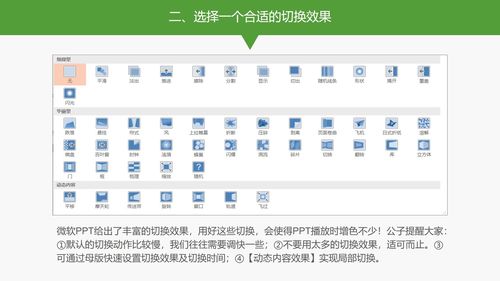
步骤一:打开PPT软件
首先,确保你已经打开了你的PPT软件。这可以是Microsoft PowerPoint、Keynote或是其他类似的演示工具。
步骤二:找到PPT的“切换”选项
在打开的PPT文档中,定位到菜单栏中的“切换”选项。这通常位于顶部菜单栏的“动画”或“转场”选项下方。
步骤三:一键统一应用切换效果
在“切换”选项中,寻找并点击图标所示的“全部应用”功能。通过选择这个选项,你就可以一键实现所有页面的统一切换效果。这样不仅省时省力,还能确保整个文稿呈现出统一的视觉效果,提升展示质量。
通过以上简单的步骤,你可以轻松实现PPT中全部页面的动画切换效果的一键统一应用。这种方法不仅适用于大型报告或学术演讲,也同样适用于各类工作展示和宣讲活动。试试这个技巧,让你的PPT制作更加高效和专业吧!
拓展内容:定制个性化切换效果
除了一键统一应用切换效果外,有时候我们也希望为特定页面或内容定制个性化的切换效果,以增强展示的生动性和吸引力。在PPT软件中,你可以针对每一页单独设置切换效果,并通过预览功能调整效果的速度和方式。
此外,一些高级功能还允许用户为文字、图片甚至形状添加特殊的动画效果,如淡入淡出、擦除效果等,使整个演示更加生动有趣。因此,在利用“一键统一切换效果”的基础上,合理运用个性化的动画设定,将为你的PPT制作增添新的亮点。
总之,PPT的动画切换效果在展示中起着至关重要的作用。通过掌握快捷有效的操作技巧,结合个性化的定制需求,你将能够打造出精彩纷呈的演示作品,赢得观众的青睐和认可。立即尝试提升你的PPT制作技能,展现出色的演示风采吧!
本文由用户上传,如有侵权请联系删除!

